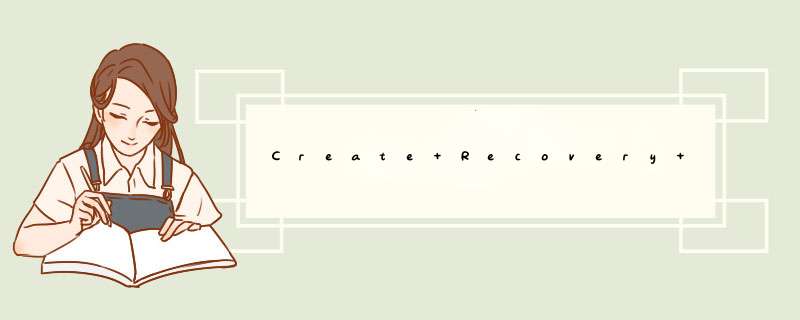
重启电脑进入安全模式;
使用CCLEANER删除不必要的开机启动项、自启动服务和任务计划,清理系统垃圾和注册表垃圾;
打开资源管理器,在系统分区上右键——属性,点“磁盘清理”,扫描后再点“清理系统文件”,再次扫描后,全选,确定。
重启电脑。
尊敬的联想用户您好!您可以通过如下清理一下C盘空间
1)、麻烦您打开控制面板查看是否安装了Rescue and Recovery(在控制面版中显示为Lenovo增强的备份与还原)如果有此软件麻烦您点开 然后点击左下角启动到高级版本--设置计划和首选项。如果里面“调度备份”处于勾选状态即为启动了备份。 如果之前已经启用,您可以退回上一个页面点击上面的高级--删除备份,释放空间(将删除您之前备份导致后续无法使用)。
如果此删除备份的列表中,没有列出备份,是软件遇到了异常,可以将此软件卸载,卸载的同时,此软件所单独做的备份也会一并删除掉,c盘的空间就可以恢复正常了。 *** 作方式为:在控制面板界面,运行“程序和功能”,在列表中找到“rescue and recovery ”就可以卸载了。
2)win7自带备份:麻烦您打开控制面板--备份和还原。查看左面是否有禁用备份选项,如果里面无此选项证明之前未进行过备份。
3)另外会占用空间的是系统保护,麻烦您右键桌面计算机图标选择属性--点击左面的系统保护,如果下面某个磁盘的系统保护开启将定期备份占用空间,可以点击配置,然后将其关闭,点击右下角的删除将删除之前备份,并将最大使用量调至最低。
期待您满意的评价,感谢您对联想的支持,祝您生活愉快!
在Windows7的系统上,又安装了一个“一键硬盘多重系统”,发现不好用,就卸载了这个系统,发现没卸载干净,又用优化大师卸载了一次,结果第二天重启电脑,就启动不了,卡在如下界面,有一个Recovery英文,下面有File:\Boot\BCD错误提示,遇到这种情况,要如何解决呢?
Recovery中文为恢复,修复的意思,File:\Boot\BCD为引导文件错误,遇到这样的情况,是系统引导文件被损坏了,必须用U盘启动电脑,进入PE系统,修复引导,才能恢复电脑,具体如何 *** 作,看以下步骤。
先把一个U盘制作启动U盘,方法,到网上下载一个U盘启动软件,如大白菜U盘启动软件,然后用这个软件把U盘制作成启动U盘,制作方法见参考链接经验。
制作好后,退出,重新启动电脑,设置U盘启动,一般按F12,或FN+F12可快捷设置,如果不行,进入BIOS设置U盘启动,具体方法按电脑主板类型到网上查询。
进入U盘后,选择安装PE系统,PF2008或PE2003都可以,进入大白菜PE的桌面如下,第一步,先查看一下原来系统盘盘符是哪一个,点击“计算机”进入。
进入后,看到的都是本地磁盘PE盘等,因为是PE系统,磁盘排序会与Windows系统不一样,仔细检查,根据之前系统盘的大小,或者有什么文件(打开磁盘检查里面文件),来判断哪一个是之前的系统盘,我检查了一下,发现M:盘是我之前的系统盘,记下它,后面要用。
知道了系统盘为哪个,返回到PE桌面,选择“修复系统引导”这个工具,启动它。
在引导工具程序界面,有C-Z盘符,选择自已的系统盘符,我的是M盘符,所以用鼠标点击它一下。
工具会介绍一些修复类型NT5.x,NT6.x及功能,如果确定要修复,点击“开始修改”即可。
修复过程大约一分钟左右,耐心等一会,在软件界面,会显示修复项目过程。
等到修复完成后,下面会显示三个选项,只要点击“退出”这个选项即可,就完成修复了。
接下来是退出PE系统,重新启动电脑,拔出U盘,从硬盘启动,就能正常进入Windows系统了。
欢迎分享,转载请注明来源:内存溢出

 微信扫一扫
微信扫一扫
 支付宝扫一扫
支付宝扫一扫
评论列表(0条)